Creación de perfiles personalizados de ingesta en vivo
La página Administración de perfiles de ingesta se utiliza para administrar perfiles de ingesta en vivo personalizados. Los perfiles de ingesta en vivo determinan el número y la calidad de las representaciones creadas por Brightcove Live. Los perfiles de ingesta en vivo no se utilizan cuando se cargan videos en una cuenta de Video Cloud. Los perfiles de ingesta se definen mediante JSON. Antes de crear un nuevo perfil de ingesta, revise la Perfiles de ingesta en vivo estándar documento para ver si hay un perfil existente disponible que satisfaga sus necesidades.
Creando un nuevo perfil
La página Administración de perfiles de ingesta se puede utilizar para crear perfiles de ingesta en vivo personalizados. Tenga en cuenta que para que el perfil aparezca en la interfaz de usuario del módulo Live, debe tener "model_version": 1 como parte de las propiedades del perfil.
Para crear un nuevo perfil de ingesta en vivo personalizado:
- Abra el módulo de administración .
- Hacer clic Perfiles de ingesta.
- Haz clic en > vivir
- Entrar a Nombre para el perfil y luego haga clic en .
- Utilice el Editor de perfiles para editar el perfil según sea necesario.
- Haz clic en .
Duplicar un perfil
Es posible crear un nuevo perfil duplicando un perfil existente. Luego, puede editar el nuevo perfil con sus cambios. Tenga en cuenta que para que el perfil aparezca en la interfaz de usuario del módulo Live, debe tener "model_version": 1 como parte del perfil.
Para crear un perfil de ingesta en vivo personalizado duplicando un perfil existente:
- Abra el módulo de administración .
- Hacer clic Perfiles de ingesta.
- Busque un perfil con un Tipo de Estándar en vivo duplicar. Haga clic en el nombre del perfil para abrir el editor de perfiles.
- Hacer clic . El editor de perfiles se abrirá con el nuevo perfil.
- Desplácese hasta la parte superior del perfil. Edite el
nameelemento para darle al perfil un nombre significativo. Este nombre se mostrará dentro de Video Cloud Studio. - Edite el
descriptionelemento para darle al perfil una descripción significativa.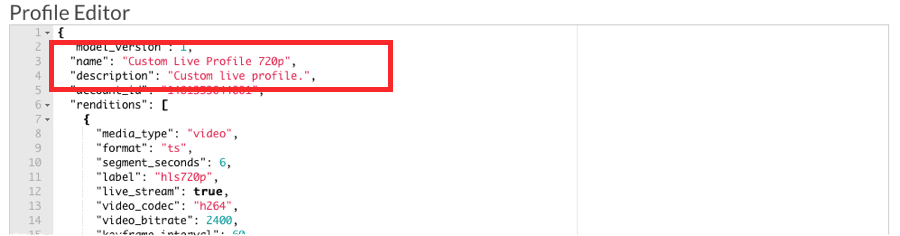
- Edite la información de la reproducción según sea necesario.
- Haz clic en .
El perfil recién creado aparecerá en la lista de perfiles. Los perfiles personalizados se pueden eliminar haciendo clic en eliminar (![]() ) botón.
) botón.
